Bei meinem Hameg Funktionsgenerator funktionierte nach einigen Jahren die Frequenzeinstetllung nicht mehr. Recherche im Internet und Nachfrage bei Chatgpt erbrachte, dass es ein bekanntes Problem ist, daß der Drehimpulsgeber (DIG) nach einigen Jahren defekt wird.
Nach einigem Zögern habe ich dann das Modul zerlegt. Da Alles mit Allem verbunden ist, sei es durch Drähte oder Verlötung der Platinen, habe ich es nicht geschafft das Teil so zu zerlegen, daß ich den DIG auslöten konnte.
Da der Drehknopf extrem fest saß war viel Kraft nötig ihn abzubekommen. Später zeigte sich, dass es sich um einen Spannzangenknopf handelt. Durch die starke Kraftausübung hatte sich das Gehäuse des DIG etwas gelockert. Es ist auf das Unterteil, das mit der Platine verlötet ist augesetzt und mit 4 Laschen geklemmt.
Ich habe dann diese Laschen soweit hoch gebogen, dass das Gehäuse sich entfernen ließ. Darin befand sich eine Scheibe mit Leiterbahnen, die auf einer Kunststoffachse sitzt. Diese Achse ist mit Fett geschmiert. Dieses Fett hatte sich auf die Scheibe gesetzt und so die Kontaktgabe verhindert. Nachdem ich die Scheibe gereinigt und wieder eingebaut hatte funktionierte der Funktionsgenerator wieder.
Im Unterteil befinden sich 3 Federkontakte mit je 2 Kontakten, die auf die Scheibe drücken und bei Kontakt mit den Leiterbahnen die Inpulse ausgeben.
Letztendlich ist die Reparatur relativ einfach:
- Die zwei Knöpfe für Amplitude und Offset abziehen.
- Die Kappe des Knopfes für die Frequenzeinstellung entfernen. Die Schraube dahinter etwas locher drehen und den Knopf abziehen. Geht dann ganz leicht!
- Boden und Deckel abnehmen. Dazu je eine Schraube an der Rückseite heraus schrauben.
- Die drei Schrauben in der Frontplatine von hinten abschrauben. Eine sitzt oben und 2 unten (oder umgekehrt). Die habe ich am Ende nicht wieder eingedreht, weil mir das zu kompliziert war und ihr Fehlen keinen wesentlichen Nachteil darstellt.
- Schließlich die 4 Schrauben an den Seitenteilen herausdrehen.
- Frontplatte abziehen. Geht etwas schwer.
- Nun ist der DIG zugänglich.
- Vorsichtig mit einem Schraubendreher die 4 Laschen aufbiegen.
- Das Oberteil abnehmen. Die Scheibe heraus nehmen und reinigen.
- In umgekehrter Reihenfolge wieder zusammenbauen.
Das war’s!

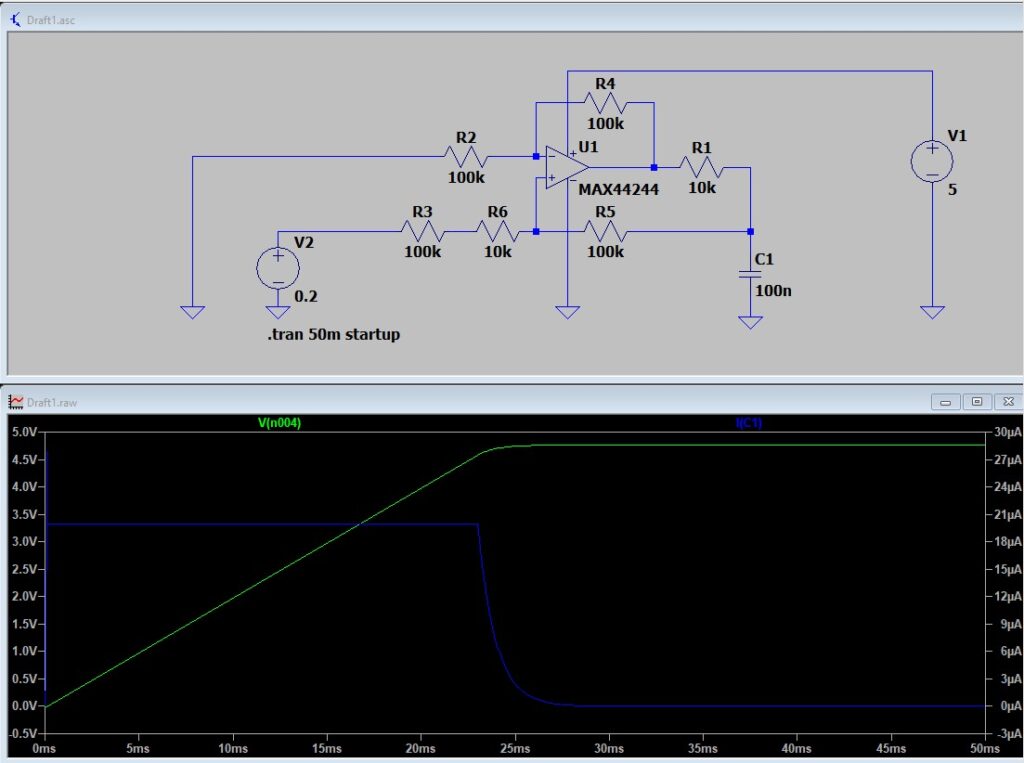
Neueste Kommentare